
Inhaltsverzeichnis:
- Schritt 1: Anforderungen
- Schritt 2: Montieren Sie das Chassis
- Schritt 3: Laden Sie die Zip-Datei herunter
- Schritt 4: Fügen Sie die AF-Motorbibliothek hinzu
- Schritt 5: Programm hochladen
- Schritt 6: Stromkreisverbindungen
- Schritt 7: Bluetooth-Modul hinzufügen
- Schritt 8: Stromversorgung des Arduino und der Motoren
- Schritt 9: Verbinden Sie die App
- Schritt 10: Alles fertig
- Autor John Day [email protected].
- Public 2024-01-30 07:15.
- Zuletzt bearbeitet 2025-01-23 12:52.



Bitte ABONNIEREN Sie meinen YouTube-Kanal……….
Dies ist das Bluetooth-gesteuerte Auto, das das HC-05-Bluetooth-Modul verwendet, um mit dem Handy zu kommunizieren.
Wir können das Auto mit dem Handy über Bluetooth steuern.
Es gibt eine App, um die Bewegung des Autos zu steuern.
Schritt 1: Anforderungen



- Arduino uno
- Motorschild
- Batterie für Motor (über 4V und über 1A)
- Powerbank von 5v, um das arduino mit Strom zu versorgen
- HC-05 Bluetooth-Modul
- Roboter-Chassis
Schritt 2: Montieren Sie das Chassis


Motor, Räder und Chassis zusammenbauen….
Wie angegeben mit Chassis.
Schritt 3: Laden Sie die Zip-Datei herunter
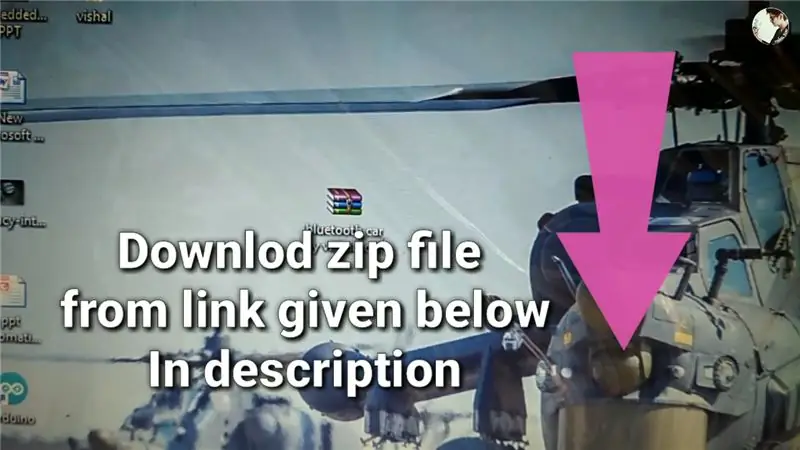
- Laden Sie die Zip-Datei herunter
- Und extrahiere es
github.com/vishalsoniindia/Mobile-Controll…
Schritt 4: Fügen Sie die AF-Motorbibliothek hinzu
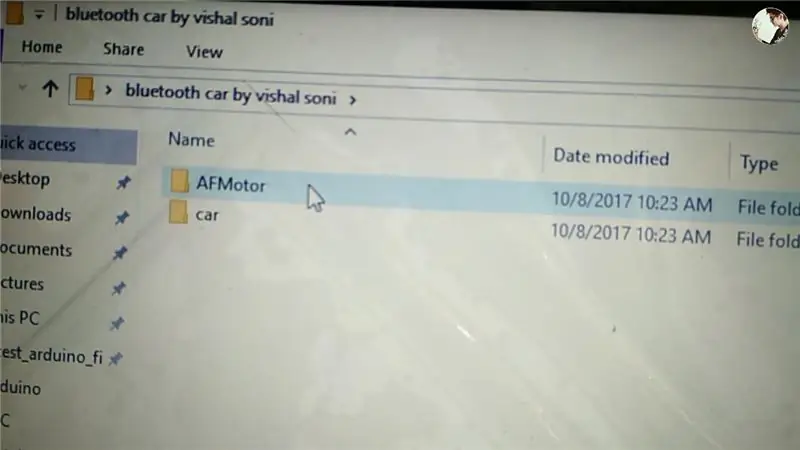
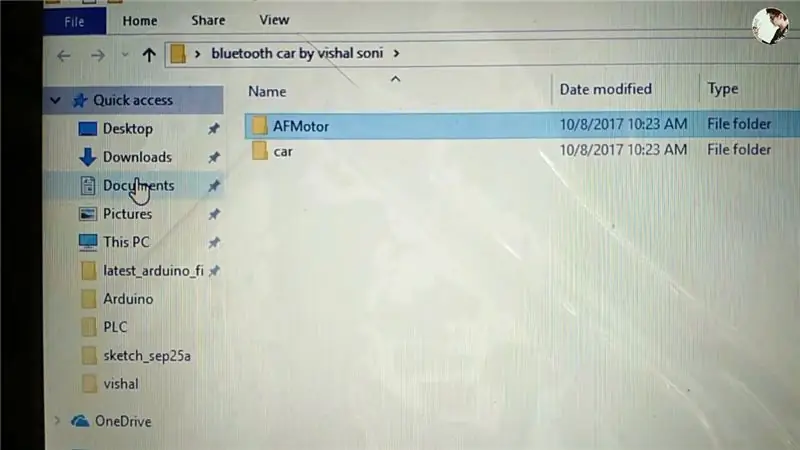
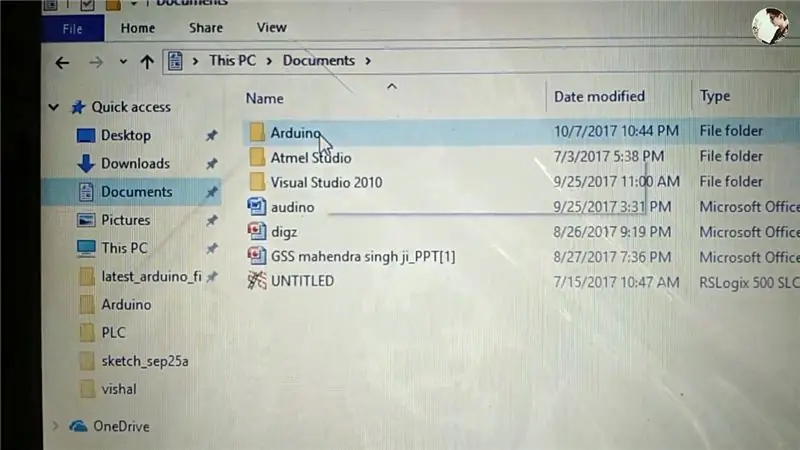
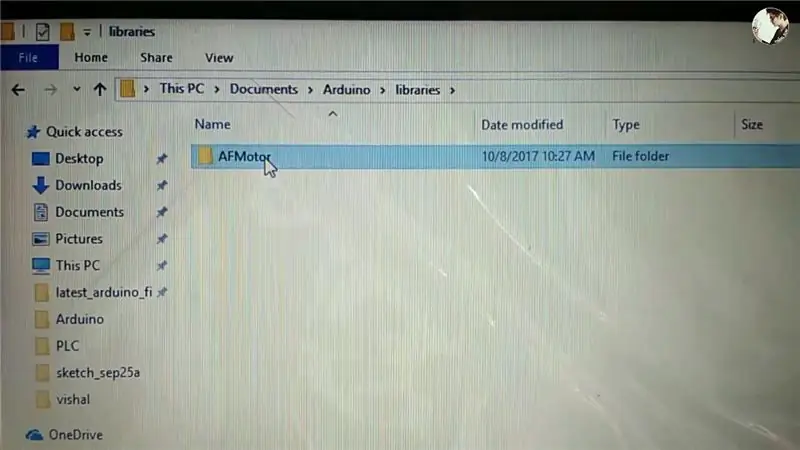
- Entpacken Sie die Zip-Datei
- Entpackten Ordner öffnen
- Kopieren Sie den AF-Motorordner
- Gehen Sie nun zum Dokumentenbereich
- arduino-Ordner öffnen
- Jetzt Bibliotheksordner öffnen
- Fügen Sie den AFMotor-Ordner ein
- Dann schließe es
Schritt 5: Programm hochladen

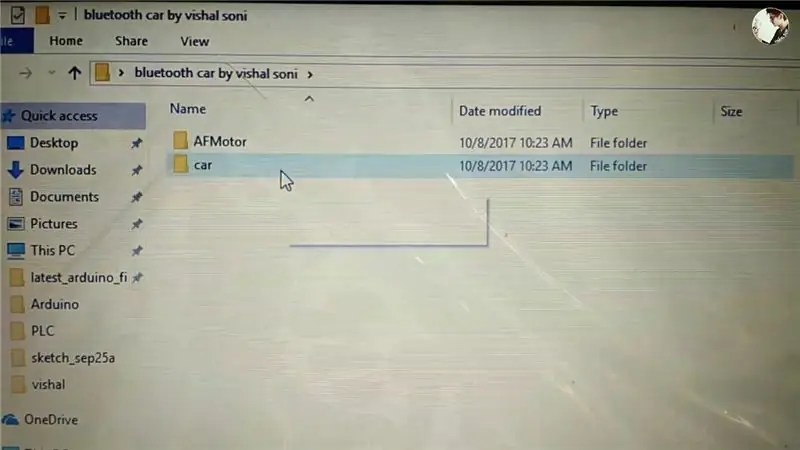
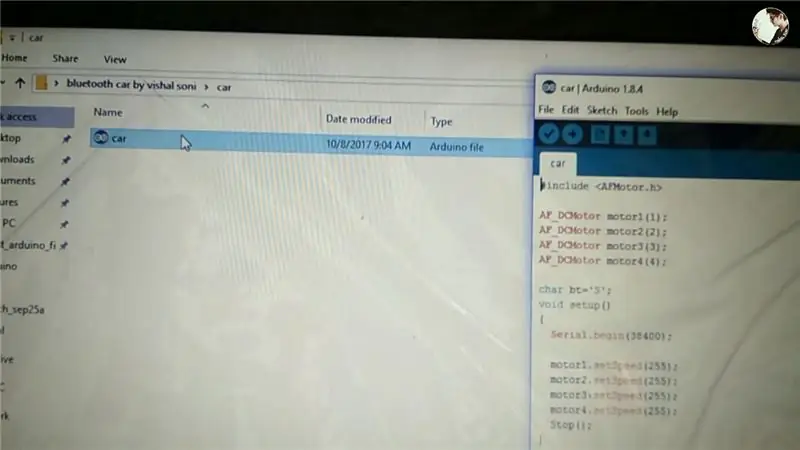
- Verbinden Sie Arduino mit Laptops oder PC
- Entpackten Ordner erneut öffnen
- Öffne das Autoprogramm
- Gehen Sie zu den Tools in der Arduino-Software
- Stellen Sie sicher, dass das Board Arduino Uno und der Port ist, an dem Arduino angeschlossen ist
- Laden Sie das Programm hoch
Schritt 6: Stromkreisverbindungen


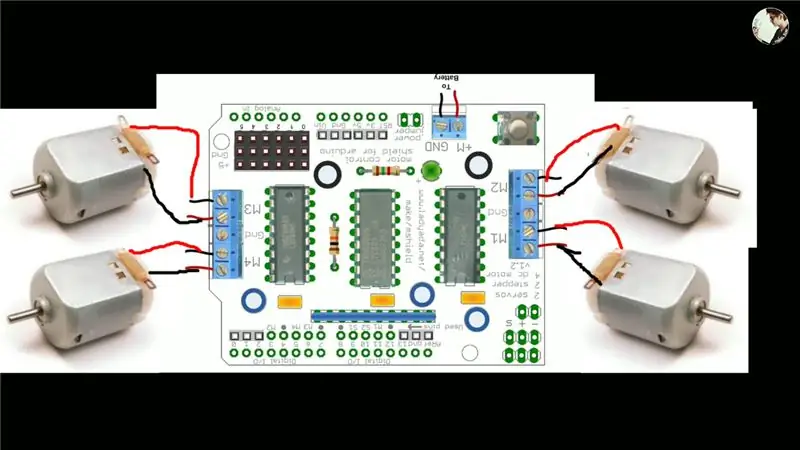
- Löten Sie zwei Drähte an Arduinos 0 und 1 Pin, das ist RX und TX.
- Befestigen Sie den Motorschild auf der Oberseite von Arduino
- Schließen Sie alle Motoren wie in der Schaltung angegeben am Motorschirm an.
- Linker Motor sind an M3 und M4 angeschlossen
- Rechter Motor sind an M1 und M2 angeschlossen
- Wenn sich ein Motor in umgekehrter Richtung dreht, kehren Sie den Anschluss des Motors um
Schritt 7: Bluetooth-Modul hinzufügen

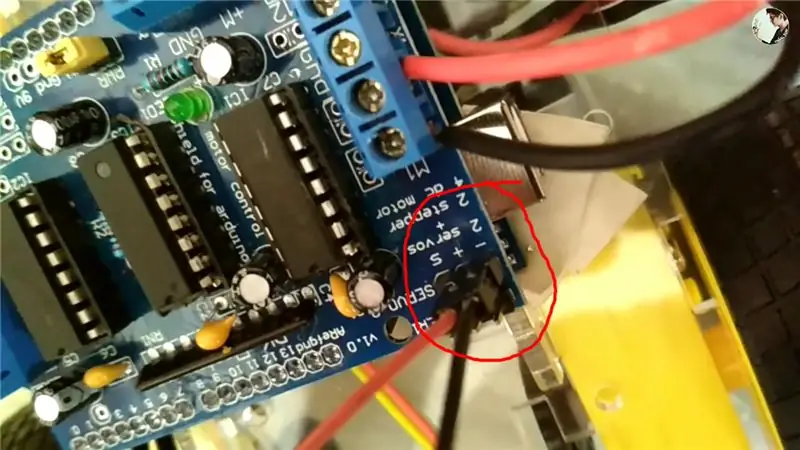


- Nehmen Sie das Bluetooth-Modul
- Verbinden Sie zwei weibliche mit weiblichen Drähten bei +5V und GND
- Verbinden Sie die +5V und GND von Bluetooth mit den + und - des Servos am Motorschild, wie im Bild gezeigt.
- Verbinden Sie RX von Arduino mit TX des Bluetooth-Moduls
- Verbinden Sie TX von Arduino mit RX des Bluetooth-Moduls
Schritt 8: Stromversorgung des Arduino und der Motoren


- Verbinden Sie die Powerbank über ein USB-Kabel mit Arduino
- Verbinden Sie den Akku mit dem Motorschild
Schritt 9: Verbinden Sie die App
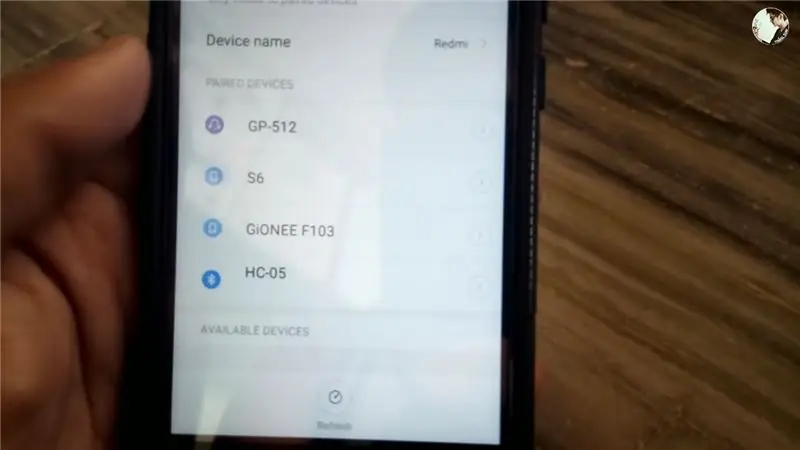
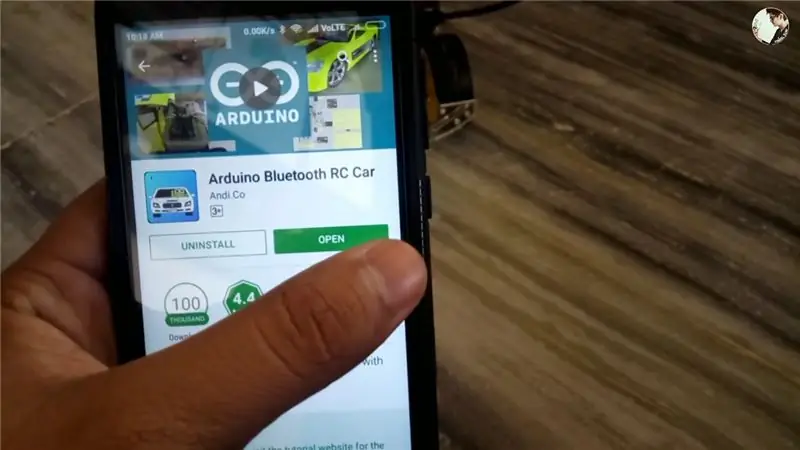

- Bluetooth einschalten
- Nach neuem Gerät suchen
- Klicken Sie auf hc-05
- Geben Sie das Passwort 1234 ein
- Sobald es gepaart ist, öffnen Sie den Play Store
- Suche nach arduino Bluetooth rc car
- Laden Sie die App herunter und öffnen Sie
- Klicken Sie auf das Einstellungssymbol
- Klicke auf Mit Auto verbinden
- Klicken Sie auf hc-05
- Rotes Licht wird grün, es bedeutet, dass es verbunden ist
- Alles erledigt
Schritt 10: Alles fertig
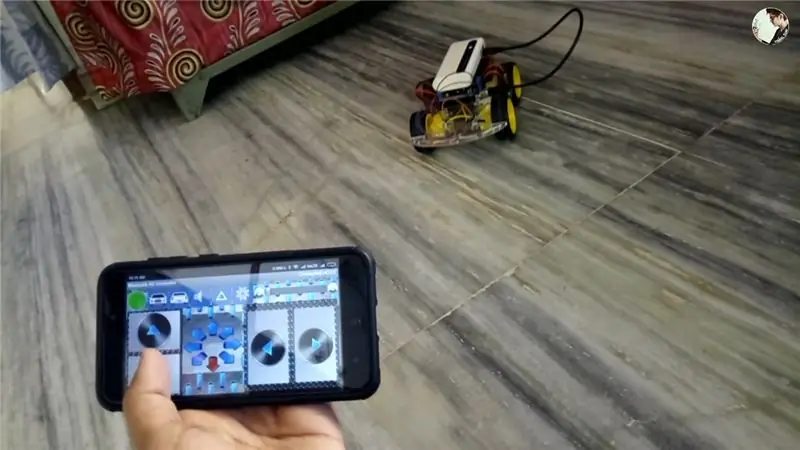
Jetzt ist alles fertig, bewegen Sie den Pfeil nach links, rechts und oben, unten in der App, um den Roboter zu bedienen.
